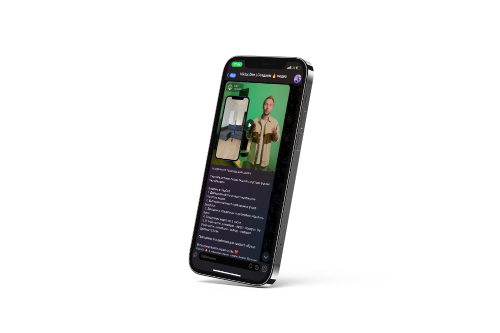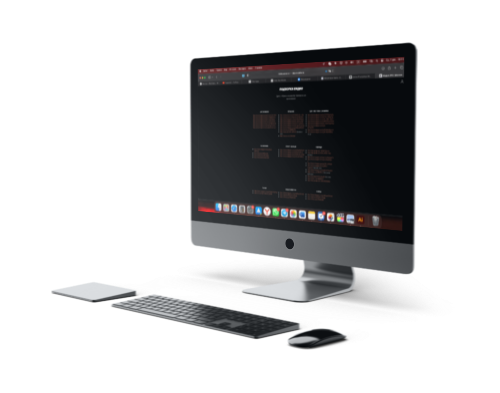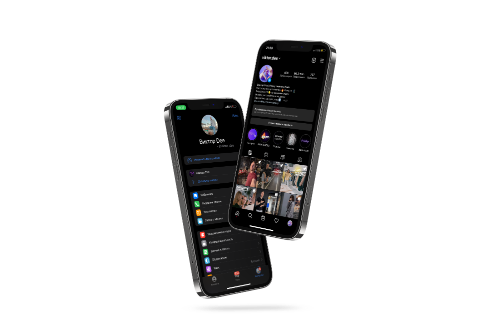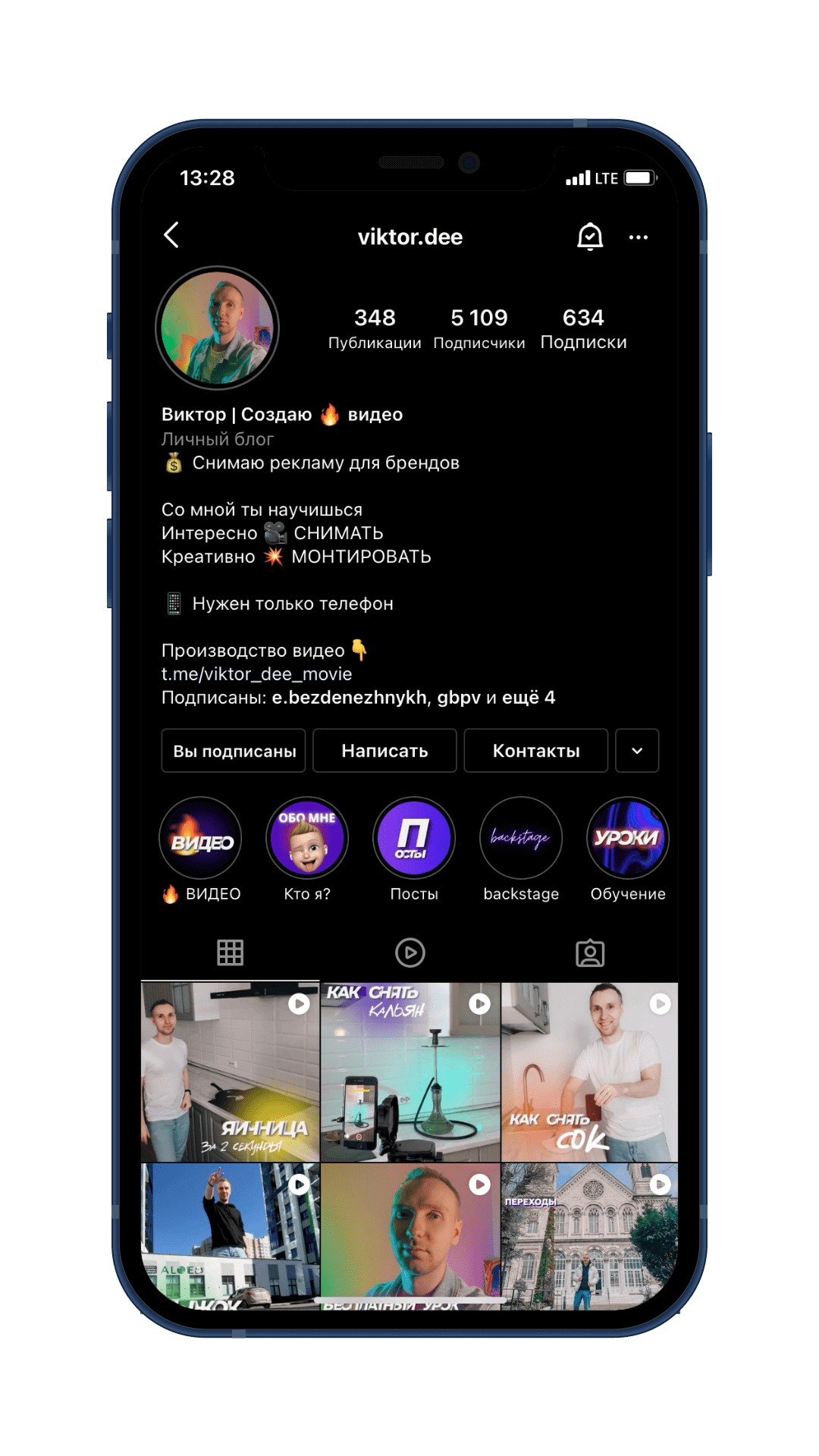Модуль №7
СЪЕМКА АВТО
На этом модуле мы научимся снимать, монтировать и зарабатывать на видео с автомобилями
Чему будем учиться
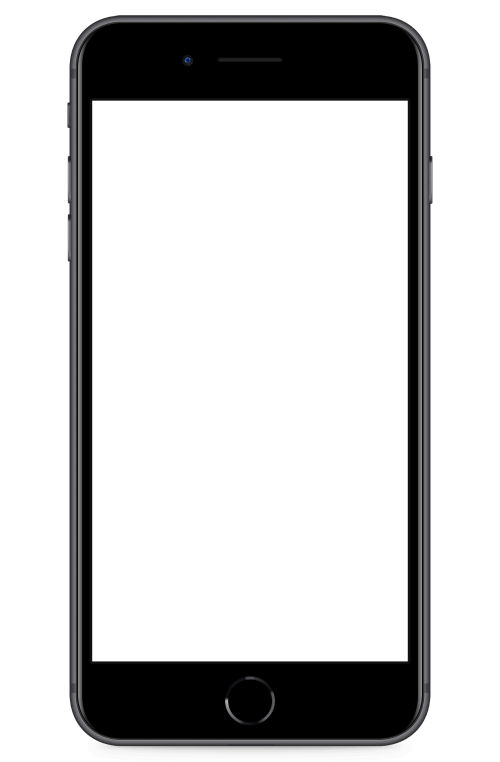
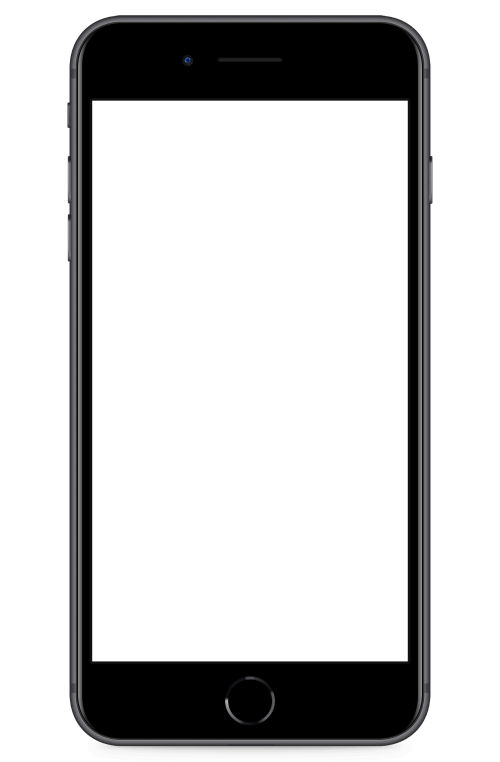
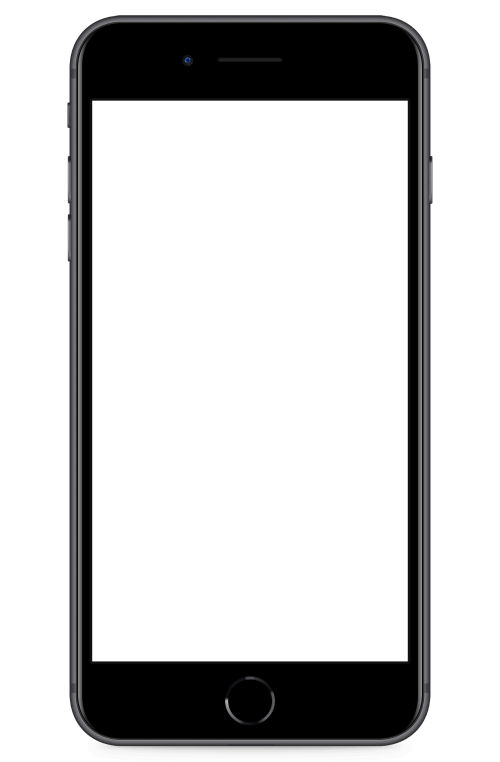
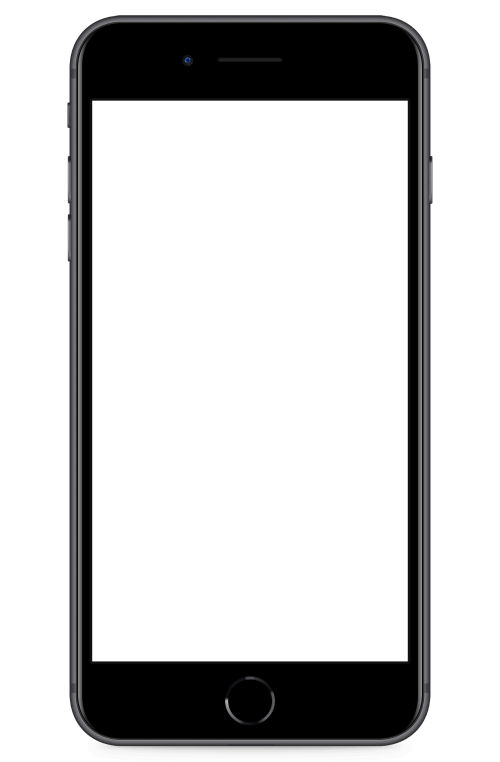
МОДУЛЬ №4 - съемка автомобилей
ПРИВЕТСТВЕННОЕ ВИДЕО
МОДУЛЬ №7 - съемка автомобилей
БАЗОВАЯ ИНФОРМАЦИЯ
МОДУЛЬ №7 - съемка автомобилей
ПОИСК АВТОМОБИЛЯ И ЛОКАЦИИ
МОДУЛЬ №7 - съемка автомобилей
SPEED RAMP И MOTION BLUR
МОДУЛЬ №7 - съемка автомобилей
УРОК ПО СЪЕМКЕ №1
МОДУЛЬ №7 - съемка автомобилей
МОНТАЖ ВИДЕО №1
Mercedes #1
Монтаж первого кадра в CapCut
Вырезка авто в MagicEraser
Наложение - эффекты. 70-е, размытие, цветовой глитч, движущиеся капли
Анимация появления. Над авто или склейка осветление
Маска, чтобы скрин был за авто. Нужно 2 раза потому что стоят ключевые точки
Добавляем текст - https://disk.yandex.ru/d/dldnBI8NH44aIA
Экспортируем
Создаем анимацию значка
Делаем скрин. Полный значок. И по одному элементу вырезаем в MagicEraser
Анимируем полный в Alight Motion
Стабилизация всех кадров в СapCut
Монтаж основного ролика в VN
Монтаж первого кадра в CapCut
Вырезка авто в MagicEraser
Наложение - эффекты. 70-е, размытие, цветовой глитч, движущиеся капли
Анимация появления. Над авто или склейка осветление
Маска, чтобы скрин был за авто. Нужно 2 раза потому что стоят ключевые точки
Добавляем текст - https://disk.yandex.ru/d/dldnBI8NH44aIA
Экспортируем
Создаем анимацию значка
Делаем скрин. Полный значок. И по одному элементу вырезаем в MagicEraser
Анимируем полный в Alight Motion
- 720 градусов
- Увеличение
- Отдаление
- Motion Blur. Можно дублировать
- Экспорт с зеленым фоном
- Эффект размытия
- Добавляем музыку
- Анимируем значки вылетающие
- Добавляем полный значок с зеленым фоном
- Убрать фон - хромакей
Стабилизация всех кадров в СapCut
Монтаж основного ролика в VN
- Либо через кривые
- Либо через разрезать и увеличить скорость
- Цветокоррекция. Мой лут - https://disk.yandex.ru/i/DQFNO0l1aCWqzg
- Добавить эффект Motion Blur
- Добавить поверх видео обычное
- Совместить 2 видео
- Убрать музыку
- Разрезать обычное видео в момент ускорения. Motion Blur только на ускорении
- Сделать отдаления - приближения через ключевые точки
МОДУЛЬ №7 - съемка автомобилей
УРОК ПО ВИДЕО №2
МОДУЛЬ №7 - съемка автомобилей
УРОК ПО СЪЕМКЕ №3
МОДУЛЬ №7 - съемка автомобилей
УРОК ПО СЪЕМКЕ №4
Туториал на эмблему
Ловите первое обучение из ролика про Detailing
CapCut
⁃ Добавляем кадр и через ключевые точки + круговую маску отделяем эмблему от капота. Сохраняем в готовый видеоролик
⁃ Создаем новый проект. Добавляем исходный кадр + через наложение кадр только с эмблемой. Отрезаем лишнее и выбираем «Склейка - осветление»
⁃ Через ключевые точки анимируем поднятие и опускание эмблемы.. Сохраняем в готовый видеоролик
⁃ Заходим в первый проект. Добавляем последний готовый ролик. Первый исходный кадр с маской ставим в режим «Наложение»
⁃ Синхронизируем кадры. Находим момент, где эмблема упала на капот и добавляем футаж с дымом. Переносим в нужный момент, удаляем лишнее. Через хромакей убираем зеленый фон
⁃ Анимируем значок в наложении через маску и ключевые точки. Подставляем футаж в нужное место и анимируем через ключевые точки
Ловите первое обучение из ролика про Detailing
CapCut
⁃ Добавляем кадр и через ключевые точки + круговую маску отделяем эмблему от капота. Сохраняем в готовый видеоролик
⁃ Создаем новый проект. Добавляем исходный кадр + через наложение кадр только с эмблемой. Отрезаем лишнее и выбираем «Склейка - осветление»
⁃ Через ключевые точки анимируем поднятие и опускание эмблемы.. Сохраняем в готовый видеоролик
⁃ Заходим в первый проект. Добавляем последний готовый ролик. Первый исходный кадр с маской ставим в режим «Наложение»
⁃ Синхронизируем кадры. Находим момент, где эмблема упала на капот и добавляем футаж с дымом. Переносим в нужный момент, удаляем лишнее. Через хромакей убираем зеленый фон
⁃ Анимируем значок в наложении через маску и ключевые точки. Подставляем футаж в нужное место и анимируем через ключевые точки
МОДУЛЬ №4 - съемка автомобилей
ПОЯСНЕНИЯ К ТУТОРИАЛАМ
МОИ ИСХОДНИКИ
Скачивай и тренируйся сразу
Свечение эмблемы
- Стабилизация
- Копировать видео + режим наложения, ставим в начало
- Маска - круговая. (Если не круговая, то настраиваемая или другая форма)
- Выходим из маски и нажимаем ключевая точка
- Двигаем и настраиваем маску про значок
- Добавляем эффекты.
- JVC (Настраиваем цвет, интенсивность, фильтр). В качестве объекта выбираем слой в наложении
- Звезда
- JVС второй раз для большего свечения
- Анимация - ввод - затемнение
- В конце наложения через функцию затемнения плавно уводим в 0 по созданным ключевым точкам
- Экспортируем
Порог
- Замедлил в 2 раза
- Копировать видео + режим наложения, ставим в начало
- Маска - кинопленка.
- Выходим из маски и нажимаем ключевая точка
- Двигаем и настраиваем маску под порог
- Вырезка, настраиваемая маска, выделяем кистью порог
- Добавляем эффекты.
- Сияние по кроям (Настраиваем цвет, интенсивность, фильтр). В качестве объекта выбираем слой в наложении
- Экспортируем
- Добавляем снова исходник (Или копируем с которым работали)
- Добавляем наше готовое видео, растягиваем
- Ставим в начале ключевую точку. Или там, где хотите, чтобы начал появляться эффект
- Заходим в функцию маски, разделить и ставим в край кадра, где нет порога. Нажимаем функцию инверсия
- Передвигаемся на пол секунды вперед. Заходим в функцию маски и передвигаем маску, чтобы появился эффект
- То же самое можно сделать в конце с маской в обратную сторону, чтобы эффект ушел
- Экспортируем
Номер
- Копировать видео + режим наложения, ставим в начало
- На наложении - Вырезка, настраиваемая маска, выделяем кистью буквы номера. Одну или несколько
- Добавляем эффекты. Звезда - винтаж 5. Настраиваем
- В качестве объекта выбираем слой с наложением
- Экспортируем
Копирование машины
- Копировать видео + режим наложения, ставим в начало
- На наложении - Вырезка, настраиваемая маска, выделяем кистью автомобиль
- Копируем слой с наложением. Ставим поверх
- Снова копируем слой с наложением и ставим еще выше
- На втором наложении ставим ключевую точку в месте, где хотим, чтобы наша машина начала подниматься
- Через 0,1-0,3 сек поднимаем наше видео
- В моменте, где стоит вторая ключевая точка во втором наложении. На первом наложении нажимаем ключевую точку и через 0,1-0,3 сек поднимаем наше видео
- Переходим в почти в конец. Ставим ключевую точку на 1 и 2 наложении
- Через 0,1 секунду опускаем оба наложении на исходную позицию
- Теперь проделываем те же действия со вторым футажом
- Единственное отличие, что при поднятии авто в такой композиции лучше сделать машину чуть меньше
- Экспортируем
ЧБ машина
- Копировать видео + режим наложения, ставим в начало
- На наложении - Вырезка, настраиваемая маска, выделяем кистью автомобиль
- На наложении выбираем фильтр черно-белый - коричневый
- Добавляем эффекты.
- JVC + настраиваем. В качестве объекта выбираем слой с наложением
- Тишина + настраиваем. В качестве объекта выбираем слой с наложением
- Вечеринка - размытие + настраиваем. В качестве объекта выбираем слой с наложением
- На наложении находим момент с которого хотим начать эффект и ставим ключевую точку
- Функция маска - разделить. Ставим маску над машиной
- Переходим на 0,1-0,3 сек вперед и двигаем маску под машину
- В конце находим момент с которого хотим убрать эффект. Ставим ключевую точку. Переходим на 0,1-0,3 сек вперед и двигаем маску над машину
- Экспортируем
Увод неба и авто
- Добавляем 2 видео. Первое в которое хотим придти. Второе с капотом и небом
- Второй кадр ставим в режим наложения и перетаскиваем в начало
- На наложении - Вырезка, настраиваемая маска, выделяем кистью автомобиль
- Копируем слой с капотом. Ставим его поверх
- На 2 наложении - Вырезка, настраиваемая маска, сброс и выделяем кистью небо
- Заходим в эффекты, вечеринка - размытие, настраиваем. Выбираем объект - небо. Ставим там, где хотим, чтобы наше небо ушло
- Выбираем второй слой с небом. Находим момент глитч, ставим ключевую точку, переходим на 0,1 сек вперед. Снова ставим ключевую точку
- Заходим в функцию затемнение и убираем его на 0
- На первом наложении ставим ключевую точку ближе к концу. И в конце тоже ставим ключевую точку. Уводим наше видео вниз
- Мне не понравилось, что уходит быстро и поставил ключевую точку еще подальше
Свечение диска
- Копировать видео + режим наложения, ставим в начало
- Ставим ключевую точку чуть дальше начала кадра
- Маска - круговая. Двигаем маску так, чтобы совпадала с диском
- Выходим, ставим ключевую точку, заходим в маску и двигаем маску по кадру в размер диска
- Или на наложении - Вырезка, настраиваемая маска, выделяем кистью диск
- Добавляем эффекты.
- Сияние по кроям + настраиваем. В качестве объекта выбираем слой в наложении
- Лунный свет + настраиваем. В качестве объекта выбираем слой в наложении
- Экспортируем
- Создаем новый проект. Добавляем исходный кадр + со свечением, увеличиваем на весь экран
- В момент, где хотим, чтобы появилось свечение ставим ключевую точку
- Через 0,1 сек ставим еще одну ключевую точку. Возвращаемся к первой, функция затемнение, уводим в 0
- Переходим в конец и так же через ключевые точки и функцию затемнение убираем свечение
- Экспортируем готовый ролик
Дрожание камеры
- Добавляем эффекты в момент появление в кадре фары
- Вечеринка - тряска 1 - настраиваем.
- Искра - искра 2 - настраиваем. Ставим в нужное место
- Вечеринка - хроматическая аберрация - настраиваем. Сокращаем и ставим в нужное место
- Экспортируем
Вылет значка
- Делаем скрин в момент, где хотим, чтобы у нас появлялся кадр со значком
- Заходим в MagicEraser и удаляем все, кроме эмблемы. Сохраняем в png в высоком качестве
- Заходим в CapCut, добавляем первый и второй кадр со значком
- Добавляем эффект фокусировка 1 - настраиваем
- Ставим ключевую точку в начале кадре и через 0,5 сек, где заканчивается эффект
- В начале увеличиваем наш кадр
- Через наложение добавляем фото со значком, растягиваем на полный экран
- Оставляем до момента начала кадра с эмблемой
- Ставим ключевую точку в самом конце и за 0,3 сек до конца. Увеличиваем фото значка
- В самом начале уводим фото значка вниз
- Добавляем эффект размытия экрана, ставим в месте наложения, в качестве объекта выбираем значок, настраиваем эффект
- Добавляем эффект JVC, передвигаем эффект под наложения значка, в качестве объекта выбираем эмблему, настраиваем
Парение машины
- Копировать видео + режим наложения, ставим в начало
- На наложении - Вырезка, настраиваемая маска, выделяем кистью автомобиль
- Копируем наложение с авто. Ставим его поверх видео
- Первое наложение передвигаем, чтобы одна машина была над другой
- На 1 наложении заходим в анимация - ввод - затемнение. Ставим 1-1,5 сек
- Добавляем эффекты.
- Хроматическая абберация + настраиваем. В качестве объекта выбираем слой с 1 наложением
- Рябь на воде + настраиваем. В качестве объекта выбираем слой с 1 наложением
- Пиксель-арт + настраиваем. В качестве объекта выбираем слой с 1 наложением
- На 1 наложении выбираем функция маска - разделить, ставим ниже машины и тянем за ползунок, чтобы размыть границу маски
- Экспортируем
Значок на руле
- Копировать видео + режим наложения, ставим в начало
- На наложении - Вырезка, настраиваемая маска, выделяем кистью эмблему
- В начале кадра на наложении ставим ключевую точку. Через 0,1 сек увеличиваем эмблему
- Перед концом кадра ставим ключевую точку. В конце уменьшаем эмблему до нормального размера
- Добавляем эффекты.
- Хроматическая абберация + настраиваем. В качестве объекта выбираем слой в наложении
- Экспортируем
Появление эмблемы + переход через огонь
- Нам нужно 2 кадра
- Добавляем значок марки в png
- Заходим в анимацию (Наложения) - комбо - угол 2. Длительность смотрите на свое усмотрение
- Передвигаем наложение, чтобы значок как будто падал в нашу реальную эмблему
- На наложении переходим в начало кадра, ставим ключевую точку
- Ближе к концу ставим еще одну ключевую точку
- Переходим на первую ключевую точку. Делаем эмблему меньше, поворачиваем и опускаем ее вниз
- Заходим в эффекты, выбираем сияние по краям, настраиваем. В качестве объекта выбираем наложение с эмблемой.
- Снова заходим в эффекты, хроматическая аберрация, выбираем объект эмблему, настраиваем
- Заходим в эффекты, взрыв, настраиваем
- Между 1 и вторым кадрам заходим в переходы, выбираем горение 1
- Так как у меня был короткий второй кадр, я его поменял на более длинный
- Подстраиваем уход эмблемы и эффект огня под переход
- Ролик готов
Instagram
viktor.dee@mail.ru
ИП Красноперов Виктор Сергеевич ОГРНИП 317665800153846
БИК 044525999, Р/С 40802810002500045093
БИК 044525999, Р/С 40802810002500045093